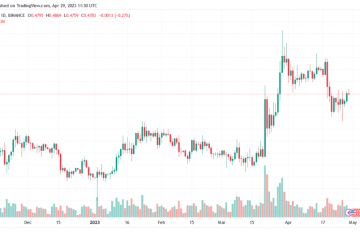AirPods เป็นหูฟังเอียร์บัดไร้สายที่มาพร้อมคุณสมบัติมากมาย รวมถึงการทำงานร่วมกับ Siri ด้วย Siri คุณสามารถควบคุม AirPods ได้โดยไม่ต้องใช้มือ ในบทความนี้ เราจะแสดงวิธีใช้ AirPods ร่วมกับ Siri เพื่อควบคุมแบบแฮนด์ฟรี
เรียนรู้วิธีใช้ AirPods กับ Siri เพื่อควบคุมแบบแฮนด์ฟรี
ก่อนที่คุณจะเริ่มใช้ AirPods กับ Siri คุณต้องแน่ใจว่าได้ตั้งค่า Siri บนอุปกรณ์ของคุณแล้ว หากต้องการตั้งค่า Siri ให้ไปที่การตั้งค่าบน iPhone ของคุณ เลือก Siri และการค้นหา จากนั้นเปิดใช้ฟัง “หวัดดี Siri”
เมื่อตั้งค่า Siri บนอุปกรณ์ของคุณแล้ว คุณสามารถเปิดใช้งาน Siri ด้วย AirPods ของคุณได้ ในการทำเช่นนี้ เพียงพูดว่า “หวัดดี Siri” ตามด้วยคำสั่งของคุณ ตัวอย่างเช่น คุณสามารถพูดว่า”หวัดดี Siri เล่นเพลย์ลิสต์โปรดของฉัน”หรือ”หวัดดี Siri วันนี้อากาศเป็นยังไงบ้าง”
ควบคุมการเล่นสื่อด้วย Siri
หนึ่งในตัวเลือกมากที่สุด คุณสมบัติที่เป็นประโยชน์ของ Siri บน AirPods คือความสามารถในการควบคุมการเล่นสื่อ ด้วย Siri คุณสามารถเล่น หยุดชั่วคราว ข้าม หรือย้อนกลับเพลงหรือพ็อดคาสท์ของคุณโดยไม่ต้องหยิบโทรศัพท์ออกจากกระเป๋า เพียงพูดว่า”หวัดดี Siri เล่น”เพื่อเริ่มเล่นสื่อของคุณ”หวัดดี Siri หยุดชั่วคราว”เพื่อหยุดสื่อของคุณชั่วคราว”หวัดดี Siri ข้าม”เพื่อข้ามไปยังแทร็กถัดไป หรือ”หวัดดี Siri ย้อนกลับ”เพื่อกลับไปที่ เพลงก่อนหน้า
โทรออกด้วย Siri
คุณสมบัติที่ยอดเยี่ยมอีกอย่างของ Siri บน AirPods คือความสามารถในการโทรออก หากต้องการโทรศัพท์กับ Siri เพียงพูดว่า “หวัดดี Siri โทร [ชื่อผู้ติดต่อ]” หรือ “หวัดดี Siri โทร [หมายเลขโทรศัพท์]” จากนั้น Siri จะโทรหาคุณ และคุณสามารถเริ่มแชทได้โดยไม่ต้องใช้มือ
ส่ง ข้อความด้วย Siri
นอกจากการโทรออกแล้ว คุณยังสามารถใช้ AirPods กับ Siri เพื่อส่งข้อความได้อีกด้วย ในการส่งข้อความ ให้พูดว่า “หวัดดี Siri ส่งข้อความถึง [ชื่อผู้ติดต่อ]” ตามด้วยข้อความของคุณ จากนั้น Siri จะเขียนข้อความให้คุณ และคุณสามารถส่งได้โดยไม่ต้องแตะโทรศัพท์
ควบคุมบ้านอัจฉริยะของคุณด้วย Siri
หากคุณมีบ้านอัจฉริยะ คุณยังสามารถควบคุมอุปกรณ์ของคุณด้วย Siri บน แอร์พอดส์ เพียงพูดว่า “หวัดดี Siri เปิดไฟ” หรือ “หวัดดี Siri ปิดทีวี” เพื่อควบคุมอุปกรณ์สมาร์ทโฮมของคุณโดยไม่ต้องลุกจากที่นั่ง
โดยสรุป การรวม Siri บน AirPods ให้คุณควบคุมเพลง โทรศัพท์ ข้อความ และแม้แต่อุปกรณ์สมาร์ทโฮมโดยไม่ต้องแตะโทรศัพท์ เมื่อทำตามขั้นตอนง่ายๆ เหล่านี้ คุณจะเริ่มใช้ Siri บน AirPods เพื่อควบคุมแบบแฮนด์ฟรีได้
เราหวังว่าคำแนะนำนี้จะช่วยให้คุณเรียนรู้วิธีใช้ AirPods กับ Siri เพื่อควบคุมแบบแฮนด์ฟรี หากคุณมีคำถามใดๆ โปรดแจ้งให้เราทราบในความคิดเห็นด้านล่าง
อ่านเพิ่มเติม: